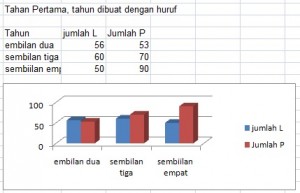
Microsoft excel telah dilengkapi dengan fitur yang memungkinkan penggunakanya untuk membuat grafik dengan mudah. Pengguna hanya perlu membuat data yang akan diolah ke dalam bentuk grafik. Hanya dengan beberapa pengaturan saja, data sudah bisa berubah dalam bentuk grafik. Selain itu grafik juga dapat ditampilkan dalam berbagai gaya yang indah dan menarik.
Berikut ini kami sajikan bagaimana cara membuat grafik dengan menggunakan Microsoft excel, merubah data menjadi sebuah grafik, memilih model grafik, seperti grafik batang, grafik lingkaran,
Panduan Membuat Grafik Microsoft Excel
Pada contoh cara pembuatan grafik ini kami menggunakan Microsoft excel versi 2003, untuk grafik versi 2007 silahkan klik di sini
1. Langkah yang paling awal tentunya adalah membuka program Microsoft excel, klik start, all program, Microsoft office, Microsoft excel.
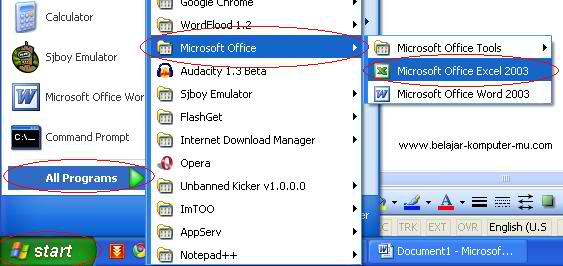
(gambar 1)
2. Siapkan sebuah data sederhana saja, untuk kamu sajikan menjadi grafik. Contohnya adalah seperti di bawah ini.
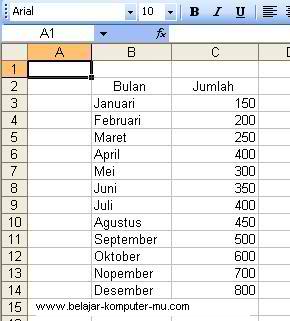
(gambar 2)
3. Setelah kamu membuat data sederhana seperti di atas, blok lah seluruh data dalam abel tersebut.
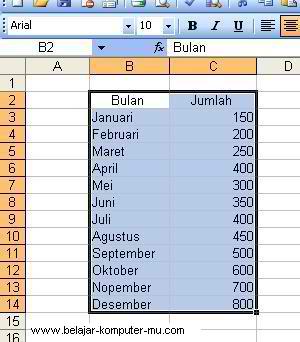
Gambar 3
4. setelah kamu blok data dalam tabel tersebut, klik menu insert, Chart
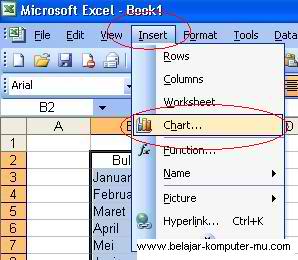
Gambar 4
5. setelah kamu klik menu Chart, maka nanti akan muncul jendel Chart Wizard seperti gambar di bawah ini
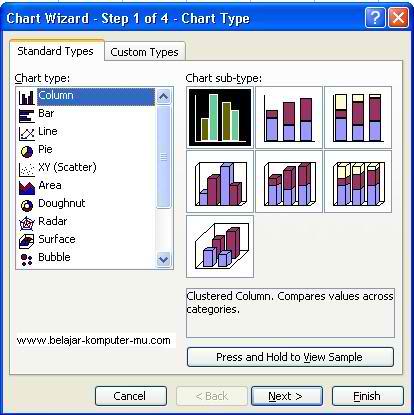
Gambar 5
6. setelah muncul jendela seperti di atas, maka kamu tinggal pilih model grafik yang kamu inginkan, pada kolom Chart tipe (Jenis Grafik) sudah tersedia banyak pilihan, mau pilih grafik kolom, yang contohnya seperti gambar di atas, atau grafik Bar, atau grafik garis, atapun grafik lingkaran dan lain-lain.
Dalam contoh pembuatan grafik ini kita pilih saja Chart TIpe Column dan Chart Sub-type yang bermodel dua dimensi
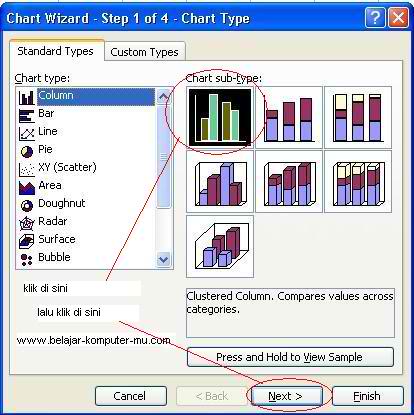
Gambar 6
7. Setelah kamu klik next nanti akan muncul seperti gambar di bawah ini
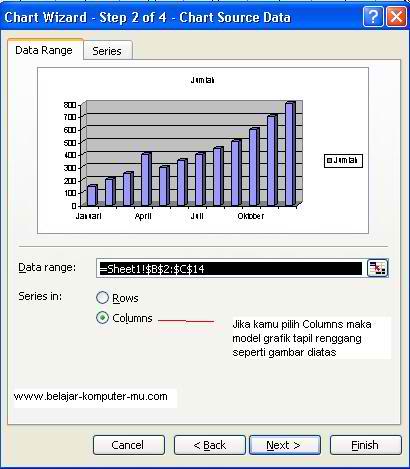
Gambar 7
Gambar jendela diatas adalah chart wizard pada tahap kedua, pada Series in pada pilihan columns maka grafik akan tapil renggang, tapi jika dalam pilihan Rows maka grafik akan tampak menepel seperti gambar di bawah ini
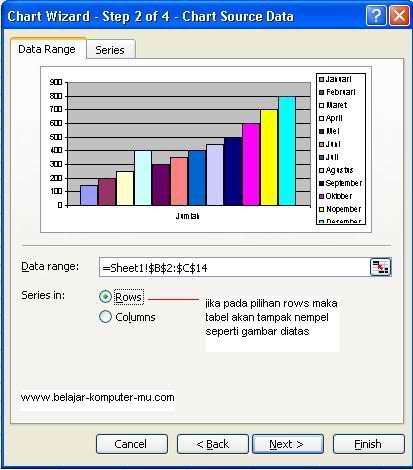
Gambar 8
Dalam contoh ini kita pake saja pada pilihan columns, kemudian klik Next
8. setelah kamu klik next maka akan tampil jendela seperti di bawah ini
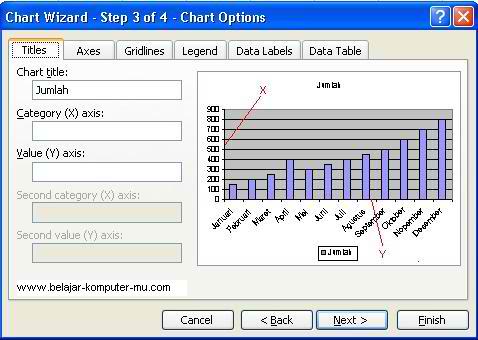
Gambar 9
Kolom Chart Title adalah untuk mengisi Judul Grafik kamu, Category X axis adalah untuk mengisi keterangan pada garis horizontal (dalam hal ini adalah bulan), sedangkan kategori Value (Y) axis untuk mengisi keterangan pada garis vertical (dalam hal ini adalah isian angka nya)
Sebagai contoh kita isi saja judulnya adalah “GRAFIK PERKEMBANGAN PENGUNJUNG†sedangkan category X kita isi “BULAN†dan value Y adalah “JUMLAHâ€
Sehingga hasilnya seperti ini :
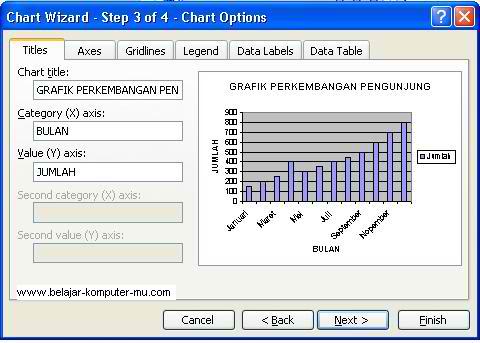
Gambar 10
9. setelah diisi semuanya kemudian klik tombol next, maka nanti akan muncul jendela seperti gambar di bawah ini.
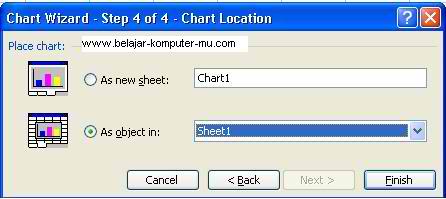
Gambar 11
Klik tombol finish, grafik kamu sudah jadi
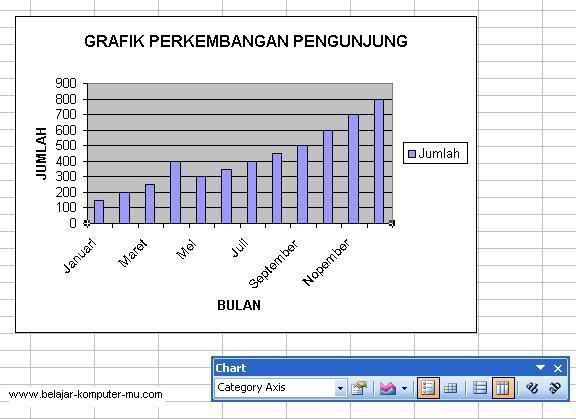
Gambar 12
Cara Membuat Grafik Dengan Tambahan kolom Tahun
Ketika membuat grafik dengan tambahan tahun biasanya hasilnya akan berantakan atau tidak sesuai dengan yang kita harapkan. Biasanya bagian tahun nya akan berdiri sendiri. Ada di batang pertama, sehingga membingungkan pembaca. Lalu bagaimana caranya membuat grafik di microsoft excel dengan tambahan tahun.
Caranya sederhana, yaitu bagian tahunnya jangan diketik menggunakan angka, tapi diketik dulu dengan huruf. misalnya tahun 1993 diketik sembilan tiga. Nah setelah grafik berhasil dibuat, baru tahunnya diganti dengan angka.
Perhatikan gambar di bawah ini, yaitu pada bagian tahun diketik angka terlebih dahulu, kemudian buat grafiknya.
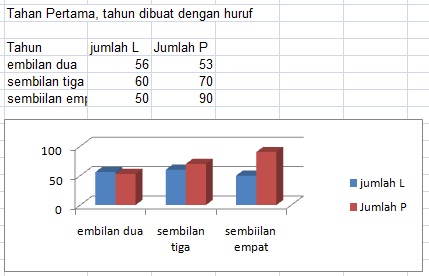
Setelah grafik berhasil dibuat, baru bagian tahunnya diedit dengan angka. seperti gambar di bawah ini
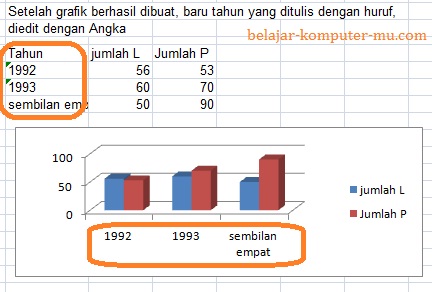
Bagimana? Gampang kan cara membuat grafik nya ?
Untuk melakukan edit silahkan utak atik sendiri ya? Jika ada pertanyaan silahkan komen saja di bawah ini. Semoga bermanfaat
thank’s so much you was learnt me about chart…….let’s your lord given you more and more about computer ………………and other……..
lho… tp bulan februari, april, dll kok ga keluar namanya?
Admin makasih banget atas petunjuknya….saya sebagai orang yang abru belajar (lagi) M.excel sangant terbantu dengan web anda ini,isinya mudah dipahami apalagi dengan gambar gambar yg menarik.Sekali lagi terimakasih
1. Bagaimana menampilkan grafik diatas lembar kerja tanpa menghilangkan data/tulisan yang tertimpa?
2. Dapatkan membuat grafik yang menimpa grafik yang lain, seperti grafik batang ditimpa dengan grafik line dengan data yang sama?
Terima kasih.
cara nulis bulan seperti januari dll gimana
l can you
makasii ..v klu bwt microsoft office 2007 gmna ??
komputer di rumah susah bgt niiiie ….
tolong di jwab ya ka ,,,
Postigkan juga dong cara mengedit foto dan mencetak foto dari hp atau kamera digital, makasih banyak, makacih ya . . . untuk kemajuan dunia IT di Indonesia. oh ya hampir lupa tipe kertas dan tinta yang bagai mana agara hasil cetak foto lebih permanaen/tahan lama.
makasi yaaaa… bermanfaat banget loh. aku mau ujian buat grafik. tapi waktu praktek aku gag dateng karena sakit. catatan belum siap. jadi ya gitu deeh. MAKASI YAAAAA……….
Cara belajar komputer-MU.com sangat membantu trima kasih semoga sukses tambah maju.
tararengkyu…..bantu bgt deh
alna wktu praktek ga dateng.heheheheh…….
wah boleh juga tuh infonya
gimana sih cara bikin grafik tapi dari tiga data sekaligus??? misalkan dari data penjualan. pembelian dan laba….dijadikan satu grafik. please…bantuannya ya!!!
untuk membuat grafik 3 data atau lebih, buatlah tabelnya seperti di bawah ini, kemudian baru dirubah grafiknya.
thamk yao atas ptnjuknya…….
Thks ya atas petunjuknya!!!!!!
wah..mantafff,,kalo gitu langsung tak praktekkin…
kok angkanya banyak yg hilang yah mas…….
Computer,conch poisons,download,anime,game
Thanks for giving us information (:
Bagaiman untuk mindahkan menjadi 1 lembar kertas yang siap untuk di print?
thanks ya…. ^_^ sangat bermanfaat….
thank atas toturnya fren.:D
kk…gmn caranx nii buat blajar tentng komputer lbih lanjut lagii trimakasih…
thank a lot,saya jadi merasa terbantu dengan adanya panduan ini,langsung saya praktekan
kenapa pada grafik tampilan bulan tidak muncul semua sedangkan pada tabel, data bulan lengkap dr januari s/d desember tapi pada grafik tidak,,, knp dan bagaimana ?
knp tampilan bulan tidak lengkap dalam grafik?
@ Dede : jika bulan pada grafik tidak tampil semua, mungkin karena ukuran sisi grafik kurang memanjang, coba ukurannya dipanjangkan… untuk memanjangkan tinggal klik dan tahan tombol mouse kamu pada tepi gratik yang ada tanda titiknya (disisi kanan) kemudian tarik ke kanan. nanti panjangnya akan bertambah.
thanks tutorialnya lanjut dicoba deh
jika misalnya ada soal yaitu seperti ini
Jumlah perkembangan siswa
TAhun laki laki perempuan
2007 35 23
nah jika dibuat grafik maka tahunnya akan muncul bagaimana cara menghilangkannya??tolong dibalas secepatnya…
tanya dong gaaan… kalo mw buat grafik d excel… aq mw bikin grafik dr 300-an org ditinjau dr beberapa faktor.. gimana ya ngrjain d excelnya? bantuin dong… Aq tunggu yaa.. Thanks.
@ Vava.
Pertanyaan kamu terlalu singkat… mohon lebih detail ya
dear admin….
perkenalkan ak, katrin…
admin, katrin minta bantuannya ne…ak kesulitan buat grafik dengan 5 data….ak dah pilih custom types line on 2 coloum 2 axes..tp kok ad data yg tidak muncul.
ap ada type grafik yg laine, yg bs untuk 5 data?? bingung ne admin…mohon dibantu ya…
makasih admin 🙂
Klo buat grafik macam ne gmn v\cara nea..plizz
NO NOMINASI SKOR
1 1 D
2 1.5 D
3 2 D
4 2.5 D
5 3 D
6 3.5 D
Blok aja bro,
tapi yang diblok untuk kolom nominasi sama skor aja
dan juga peletakan kolomnya di balik, Nominasi di kolom kiri, dan skor di kolom kanan
Contohnya seperti ini
SKOR NOMINASI
D 1
D 1.5
D 2
kalo enggak di balik nanti gak jadi bro, alias kosong
cara memasukkan jumlah/saldo ke dalam diagram pie serta % nya,gimana ?
thank you cak
if nk buat graf (scatter) mcm mne lak?
admin
,kamu kug pinter banget c
Makasih banget om……… sangaddddddddt terbantu,
Thanks for information, itu sangat membantu . !
Thanks. .
hmmm 4 jempol wat nie,,,,,,,,,,,
saia jdie mngerti cra mmbuat grafik d axcel………..
lanjut kan,,,,,,,,,,,
bagus_bagus_bagus
thankz ini sngat memnbantu sekali
goood… good.. thanks for information, very helpfull.
trimakasih banyak kau salah satu guru terbaikku
mau nanya om…cara buat grafik momen,gaya untuk konstruksi batang lengkung gimna…?
makasih….
baru aj ta’ coba trnyata betul…. good.. tq
Binggung, Meskipun ada p.bljar.n lewat Situs,
ok,,,,, thank’s banget ya,,,,,
sangat membantu koq’……….
🙂
ok,,,,, thank’s banget ya,,,,,
sangat membantu koq’……….
dari yg belom tau, jadi tau dech…..
🙂
that good, thaks for your helping
terimakasih gan ini sangat membantu…!!
Aku belajar sendiri otak-atik gk jelas walaupun jadi tapi ya jadi-jadi’an heheheee terimakasih gan semoga ini bisa membantu teman-teman hehe gomawo..???
Thanks ya…
klo mau buat diagrampake window 7 ada ga..
ok terimkasih banyak sangat membatu terus berkaya untuk kemajuan generasi muda
trima kasih,,,wl aku ga pernh kursus n belajar otodidak,,tpi cara yg km berikan bisa membantuku n aku dah bisa pahami,,thnx y
videoin donk gan?
trima ksih, sngat membantu
makasih
tq…finally i know how to make a chart…:)
THANK YOU
tx berat…..
paak mau tanya,,,gmn caranya buat X-bar chart sama Fishbone chart,,,
Sangat bermanfaat….
Thkz… 🙂
THANX BNGETZZZ…
boleh q cofy kn artikel ini….
dan terima kasih y….
Thanks a lot sobt admin atas share knowledge nya.
Dan tlg perbnyak ilmunya ttg ms.excel donk.thanks!
makasih banget
Thx gan,
itu kan kalau datanya sudah urut, gimana kalau datanya masih acak. (ada dua nama sumbu y yg terpisah) misalnya :
didin,ujang,yanto,tarno,didin,agus,ujang
gx ngerti sama s’x que
hehehex
sSusah ugha ea….!!
🙂
thanks gan
g mana caranya ngambar lingkaran d excel,, tp pakek rumus..??
Q kan mau bwat grafik type column…yang jd prtanyaan adlah cara mengblock nya…cntoh ada, data Jumlah Siswa suatu SMP yg trdiri dari Tahun, jmlah siswa L & jmlah siswa P…
Mas Wisnu Sakti :
untuk membuat tiga kolom dengan angka semua terkadang sulit. seperti tahun, jumlah L, dan Jumlah P, adalah angka semua. excelnya tidak menampilkan seperti apa yang kita inginkan.
solusinya, untuk bagian tahun ditulis dengan huruf dulu, nanti setelah grafik dibuat, baru di edit dengan angka. misalnya tahun diketik sembilan dua, baru setelah grafik berhasil dibuat, baru diganti dengan 1992.
Silahkan perhatikan panduan di atas, sudah diupdate
TERIMA KASIH ATAS ILMUNYA
SANGGAT BERGUNA BAGI SAYA
terimakasih ilmunya sangat bermanfaat….
thengk’s
gmna klo bwt data control alat pke grafik line n mw buat grafik pke standar deviasi gtu..?
thanks om, sangat bermanfaat ….
soalnya lagi disuruh buat grafik juga sama cek gu 🙂
sukses terus om …
waaaahhh thanks berat, berguna banget ini huhu
thanks ya infonya, akan saya coba.
Bagus banget, tp aku perlunya yg 2007…….
Ribeeeeeeet
Maaf Bos, minta bantuan informasi pembuatan grafik gabungan line dengan batang
untuk melihat capaian target dengan line untuk capaian kinerja dengan batang
sehingga dapat dilihat kapan kinerja mencapai target lewat e-mail saja: [email protected]. Trim’s.
Teknik yg bagus guna excel ini. Graphics house berguna kepada mereka yang ada laman web.
Graphics House Deal
Bos… minta tolong cara buat grafik dg datanya spt ni :
BULAN S K D N
L P L P L P L P
JAN 10 15 13 18 20 15 10 13
FEB 15 13 18 20 15 10 13 16
MAR 13 18 20 15 10 13 18 20
dst